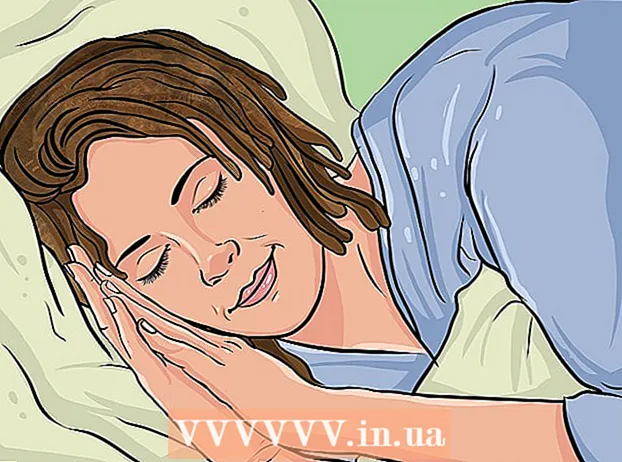Autor:
John Stephens
Fecha De Creación:
23 Enero 2021
Fecha De Actualización:
1 Mes De Julio 2024
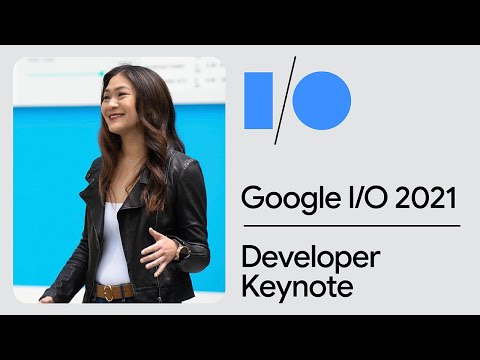
Contenido
El wikiHow de hoy te enseñará cómo personalizar tu página o aplicación de Google News (Google News). Dado que Google News se basa en el historial de navegación, debe eliminar manualmente o solicitar agregar un tema / fuente específico si desea filtrar las noticias que aparecen en el tablero de anuncios.
Pasos
Método 1 de 2: en la computadora
Abra la página de Google News. Vaya a https://news.google.com/ en el navegador web de su computadora.

Inicia sesión con tu cuenta de Google. Si no ha iniciado sesión en su cuenta de Google, haga clic en Registrarse (Iniciar sesión) en la esquina superior derecha de la página, luego ingrese su dirección de correo electrónico, haga clic en SIGUIENTE (Siguiente), ingrese su contraseña y haga clic en SIGUIENTE Otra vez.- Omita este paso si su foto de perfil aparece en la esquina superior derecha de la página.

Abra el menú si es necesario. De forma predeterminada, una barra lateral con una lista de opciones está en el lado izquierdo de la página; Si no es así, debe hacer clic en el icono ☰ en la esquina superior izquierda de la página para mostrar la barra lateral.
Cambie la configuración de idioma y país. Coloque el puntero del mouse en el lado izquierdo de la página y desplácese hacia abajo hasta la sección "Idioma y región", luego:
- Hacer clic Idioma y región.
- Marque la casilla junto al idioma y el país (bajo la estructura "Idioma | País").
- Hacer clic Actualizar (Actualizado) en la esquina inferior derecha.

Desplácese hacia arriba y haga clic Para ti (Para ti). Esta pestaña está cerca de la parte superior del menú de la izquierda. Aparecerá una lista de noticias relevantes.
Revisa las noticias que Google elige para ti. Desplácese hacia abajo en la lista de artículos para ver todas las noticias que Google cree que son adecuadas para usted.
Especifique que desea ver más noticias sobre un tema en particular. Si ve temas que le gustaría ver con más frecuencia en el feed de Google Noticias, por favor:
- Pase el puntero del mouse sobre el enlace del tema.
- Haga clic en el icono ⋮ aparecen debajo del enlace.
- Hacer clic Más historias como esta (Otros artículos similares) en el menú desplegable.
Limite temas específicos para el futuro. Al igual que cuando solicita muchos otros artículos similares sobre un tema determinado, también puede limitar algunos temas futuros mediante:
- Pase el puntero del mouse sobre el enlace del tema.
- Haga clic en el icono ⋮ aparecen debajo del enlace.
- Hacer clic Menos historias como esta (Artículos menos similares) en el menú desplegable que aparece.
Ocultar todas las noticias de la fuente. Si hay una fuente que no desea leer, puede ocultar esa fuente de la lista de noticias futuras de la siguiente manera:
- Coloque el puntero del mouse en el enlace de esa fuente.
- Haga clic en el icono ⋮ aparecen debajo del enlace.
- Hacer clic Ocultar historias de (Ocultar artículos de noticias de la fuente) en el menú desplegable que aparece.
Método 2 de 2: en dispositivos móviles
Abre Google News. Toque la aplicación Google News con etiquetas rojas, amarillas, azules y verdes sobre un fondo blanco.
- Si Google News no ha iniciado sesión automáticamente cuando abre la aplicación, ingrese su dirección de correo electrónico y contraseña cuando se le solicite.
Haga clic en la tarjeta Para ti en la esquina inferior izquierda de la pantalla.
Revisa las noticias que Google elige para ti. Desplácese hacia abajo en la lista de artículos para ver todas las noticias que Google cree que son adecuadas para usted.
Especifique que desea ver más noticias sobre un tema en particular. Para aprobar y solicitar más artículos de noticias de ciertos temas en la lista de noticias en una fecha posterior:
- Haga clic en el icono ⋯ (iPhone) o ⋮ (Android) está en el lado derecho del tema.
- Hacer clic Más historias como esta en el menú desplegable que aparece.
Limite temas específicos para el futuro. Si desea limitar algo en el futuro, por favor:
- Haga clic en el icono ⋯ (iPhone) o ⋮ (Android) está en el lado derecho del tema.
- Hacer clic Menos historias como esta en el menú desplegable que aparece.
Ocultar todas las noticias de determinadas fuentes de las noticias. Puede ignorar todas las noticias de la fuente que desea restringir en el tablero de anuncios ocultando la fuente de esta manera:
- Haga clic en el icono ⋯ (iPhone) o ⋮ (Android) está en el lado derecho del tema.
- Hacer clic Ocultar todas las historias de .
Haga clic en el icono de perfil ubicado en la esquina superior derecha de la pantalla. Aparecerá un menú en la parte inferior de la pantalla.
Hacer clic Configuraciones (Configuración) en el medio del menú emergente. Se abrirá la página de configuración de la cuenta.
Actualice el idioma y el país. Si desea cambiar el idioma o país desde el que recibe noticias:
- Hacer clic Idioma y región (o Idioma y región preferidos en Android) en la parte superior.
- Desplácese hacia abajo hasta encontrar el idioma y el país deseados (enumerados en la estructura "Idioma | País").
- Toque un idioma y un país para seleccionarlo.
Consejo
- Es posible que deba eliminar las noticias de Google News varias veces antes de que deje de aparecer.
- Al usar la aplicación móvil de Google News, puede cambiar configuraciones específicas como unidades de temperatura (por ejemplo, Fahrenheit) o configuraciones de Google (por ejemplo, la aplicación de Google a la que puede acceder Google News) en Página Configuraciones.
Advertencia
- Si bien puede filtrar los resultados de las noticias por categoría, no podrá ajustar los temas que se muestran en Google News a menos que elimine manualmente un tema o una fuente.